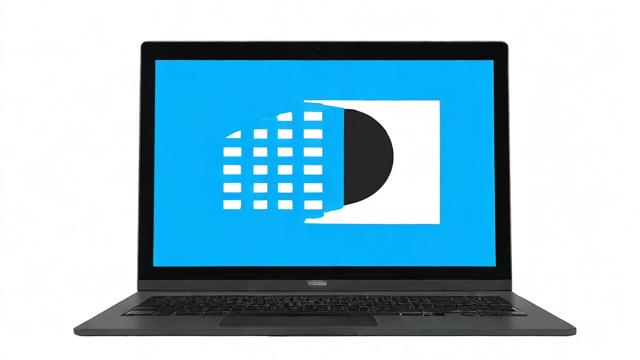如何进行电脑联网设置?
电脑联网设置是确保计算机能够顺利接入互联网的关键步骤,对于有线和无线网络的连接方式各有不同,以下是详细的电脑联网设置指南,包括有线网络和无线网络的配置步骤、常见问题及解决方案,以及网络安全设置建议。
一、准备工作

在进行网络设置之前,需要确保以下几项准备工作:
网络设备:确认你有一个路由器或调制解调器,以及必要的网络线缆。
电脑:确保你的电脑已开机并且操作系统正常运行。
网络信息:如果你通过ISP(互联网服务提供商)连接网络,确保你有必要的登录信息,例如用户名和密码。
二、有线网络设置
有线网络通常通过以太网线连接电脑和路由器,以下是详细的设置步骤:
1、连接设备:将一端的以太网线插入电脑的以太网端口,另一端插入路由器的LAN端口。
2、检查网络连接:在Windows系统中,点击屏幕右下角的网络图标,查看是否显示“已连接”状态,若显示“未连接”,请检查线缆连接是否正常。
3、配置网络设置:如果连接正常但仍无法上网,可能需要手动配置网络设置,打开“控制面板”,选择“网络和Internet”>“网络和共享中心”>“更改适配器设置”,右键点击“本地连接”,选择“属性”。

4、选择Internet协议版本:在“此连接使用下列项目”中,选择“Internet协议版本4 (TCP/IPv4)”,然后点击“属性”。
5、自动获取IP地址和DNS服务器地址:选择“自动获取IP地址”和“自动获取DNS服务器地址”,然后点击“确定”,完成设置后,尝试打开浏览器,访问一个网站,检查网络是否正常。
三、无线网络设置
无线网络的设置相对简单,但需要确保电脑配备了无线网卡,以下是详细的设置步骤:
1、打开无线功能:确保你的电脑无线功能已开启,大多数笔记本电脑都有一个专用的无线开关,或者可以通过键盘快捷键(如Fn + F2)打开。
2、连接到无线网络:点击屏幕右下角的无线网络图标,选择你要连接的无线网络。
3、输入密码:如果无线网络有密码保护,输入正确的密码。
4、配置无线网络设置:如果连接成功但仍无法上网,可以尝试手动配置无线网络设置,打开“控制面板”,选择“网络和Internet”>“网络和共享中心”>“更改适配器设置”,右键点击“无线网络连接”,选择“属性”。
5、选择Internet协议版本:在“此连接使用下列项目”中,选择“Internet协议版本4 (TCP/IPv4)”,然后点击“属性”。
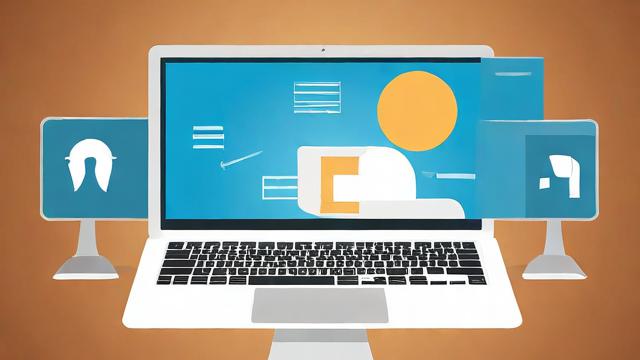
6、自动获取IP地址和DNS服务器地址:选择“自动获取IP地址”和“自动获取DNS服务器地址”,然后点击“确定”,完成设置后,尝试打开浏览器,访问一个网站,检查网络是否正常。
四、故障排除
在设置网络的过程中,有时会遇到一些问题,以下是一些常见问题及其解决方案:
1、无法连接到网络:检查网络线缆是否连接正常,路由器和调制解调器是否已开机,如果是无线网络,确保无线功能已开启,并且输入的密码正确。
2、网络速度慢:检查网络带宽,确保没有其他设备占用过多带宽,尝试重启路由器和调制解调器。
3、IP地址冲突:如果出现IP地址冲突,可以尝试重新启动电脑,或者在网络设置中选择“释放”和“续租”IP地址。
4、DNS解析失败:如果无法访问某些网站,可以尝试使用公共DNS服务器(如Google的8.8.8.8和8.8.4.4)。
五、网络安全设置
在设置完网络后,确保网络安全也是非常重要的,以下是一些基本的网络安全设置建议:
1、更改默认密码:许多路由器的默认密码是公开的,建议在设置路由器时更改默认密码。
2、启用WPA2加密:确保无线网络使用WPA2加密,这样可以有效保护你的网络不被未经授权的用户访问。
3、定期更新固件:检查路由器的固件更新,确保网络安全性和性能得到提升。
4、使用防火墙:确保电脑和路由器都启用了防火墙,以防止潜在的网络攻击。
5、定期更换密码:定期更换无线网络密码,防止被破解。
通过以上步骤,你可以在电脑上轻松设置有线和无线网络连接,无论是有线还是无线网络,掌握基本的网络设置和故障排除技巧,将帮助你更好地使用网络,同时保护个人信息和隐私,在享受网络带来的便利的同时,也要注意网络安全,保护自己的个人信息和隐私。
作者:豆面本文地址:https://www.jerry.net.cn/jdzx/12838.html发布于 2025-01-08 01:42:31
文章转载或复制请以超链接形式并注明出处杰瑞科技发展有限公司